Потребителят агент - е ред код, който казва уеб сайтове от типа на браузър и операционна система, която използвате. Тази информация помага на уеб сървъри, за да предават съдържание, което е съвместимо с вашия браузър.
Можете да промените потребителския агент Firefox, за да заблуди по-старите обекти в мисленето, че използвате друга версия на браузъра. Уеб разработчиците могат да направят, е да се провери как техните уебсайтове са показани в различни версии на браузъра. Понякога, добавки и други програми могат да променят потребителския агент без ваше знание. Във всеки случай, това е важно, за да го върнете обратно към настройките по подразбиране на потребителския агент. за повечето от сайтовете се показват правилно.
За да възстановите потребителското си агент:
- Възможно е да получите страница с предупреждение за: довереник "Бъдете внимателни, а след това да загуби гаранцията си!". Кликнете върху Обещавам да бъдете внимателни! Приемам риска. за да отидете на Относно: довереник.
- general.useragent.extra.firefox
- general.useragent.extra.productName - когато ProductName може да бъде името на някакъв софтуер на трета страна (например microsoftdotnet).
- general.useragent.locale
- general.useragent.override
- general.useragent.security
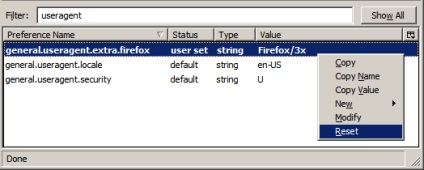
- Щракнете върху бутона библиотека. след това кликнете върху Вход и изберете Изтриване на историята ....
- От падащия списък изберете Remove All.
- Щракнете върху стрелката до информация. за да се покаже списъка с елементи, които могат да бъдат изтрити.
- Изберете Cookies и кеш.
- Кликнете върху Изчистване сега.
- Щракнете върху бутона на менюто. Изберете Вход и след това изберете Изчистване на лични данни ....
- В падащото меню, Изтрий: Select All.
- Щракнете върху стрелката до информация. за да се покаже списък с елементи, които могат да бъдат изтрити.
- Изберете Cookies и кеш.
- Кликнете върху Изчистване сега бутон.
По-долу са добри хора помогнаха напиша тази статия: Unghost. Хари. Вие можете да помогнете - научите как.
Получаване на поддръжка за други платформи: Конфигуриране на тази статия
